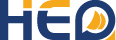1. Présentation.
Avec une antenne SDR-RTL et OPEN CPN, on peut bel et bien faire un récepteur AIS pour une vingtaine d'euros. Cela peut constituer un moyen secours en cas de panne de son AIS ou tout simplement un récepteur à bas coût quand on ne souhaite/peut pas acheter un AIS.
Voici un tutoriel en français (!) "pour les nuls" à l'intention des lecteurs de Hisse et Ho!
Cet article n'a pas la prétention d'être un cours sur les AIS. Il présente sommairement ce qui doit être compris pour pouvoir faire son propre récepteur pour OPENCPN sous windows.
Vous y trouverez plus d'images, de détails et des moyens de dépannage/vérification au fur et à mesure de la réalisation là.
https://1plus1blog.com/2017/04/19/fabriquer-un-recepteur-ais-avec-antenne-rtl-sdr-et-opencpn/
Les logiciels à télécharger y sont également regroupés:
- zadig
- sdrsharp
- aisdeco2
Il faut également OPENCPN (gratuit) considéré comme déjà installé sur votre ordinateur. Si ce n'est pas le cas, vous pouvez le charger là (et il est fortement préconisé de savoir se servir d'OPENCPN avant de faire le récepteur AIS. De toute façon, il est utile de maitriser son outil de cartographie numérique).
Attention, le récepteur AIS en question n'est pas un produit de type "plug and play" que l'on brancherait et que l'ordinateur reconnaitrait tout seul... Ce serait trop facile. Il faut comprendre un minimum, mais avec un peu de persévérance, ça devrait marcher et vous allez apprendre pas mal de choses: qu'est ce qu'un AIS? Comment ça marche? qu'est ce qu'une trame NMEA?
2. Un peu de théorie
L'AIS est un système d'identification automatique.
- Il permet de voir les autres bateaux: c'est le mode récepteur
- Il permet d'être vu par les autres bateaux: c'est le mode émetteur.
Un AIS émetteur placé sur un bateau envoie en permanence sur 2 fréquences VHF (161,975 MHz et 162,025 MHz) des messages contenant: l'identifiant du bateau (n° MMSI), sa position, sa vitesse et éventuellement d'autres informations sous réserve qu'elles aient été entrées par leur propriétaire (longueur, destination, type de bateau,...).
Le message est envoyé suivant le protocole NMEA.
Le NMEA est un standard de communication, c'est à dire que tout le monde est d'accord pour utiliser un même language (ceux qui émettent et ceux qui recoivent).
A bord d'un bateau il y a un "bus", c'est un cable électrique dans lequel circulent en permanence plusieurs trames NMEA:
- GPS
- vitesse anémo
- AIS
- ...
Ces trames sont lues par des "clients" qui ont besoin de ces informations:
- autopilote
- afficheurs
- ordinateurs
- ...
Un récepteur AIS veille en permanence les fréquences AIS, il lit les messages et renvoie sur le "bus" une trame NMEA contenant la liste des bateaux vus ("cibles AIS"). Cette trame doit être lue par un ordinateur qui décryptera cette trame NMEA pour afficher les cibles correspondantes sur un écran.
3. Passons à la pratique
Notre récepteur AIS est composé d'une antenne VHF dite SDR-RTL et d'un PC avec OPENCPN

J'ai acheté mon antenne là, elle fonctionne bien en ce qui me concerne. Elle peut s'acheter ailleurs. Attention, toutes les antennes ne se valent pas (celle à 5€90 que l'on trouve ailleurs (amazon) marche mais les composants sont de moins bonne qualité). Il faut au minimum une antenne RTL-SDR sans trou de fréquence afin de capter les fréquences AIS
Ce que vous allez réaliser peut se schématiser ainsi:
 1. Pour que l'antenne et la clé USB (tuner) soient reconnus, il faut installer un pilote (ou driver): c'est ZADIG (§3.1)
1. Pour que l'antenne et la clé USB (tuner) soient reconnus, il faut installer un pilote (ou driver): c'est ZADIG (§3.1)
2. On utilisera SDRSHARP (§3.2) pour vérifier que l'antenne est bien installée et déterminer les caractéristiques de l'antenne, car chaque antenne est différente.
3. AISdeco2 (§3.3) sera utilisé pour la lecture des trames AIS provenant de l'antenne et l'émission de trame NMEA AIS pour OPENCPN: il faudra au préalable entrer les caractéristiques de l'antenne (étape 2) dans le fichier dit de "configuration" de AISdeco2
4. il faudra dire à OPENCPN où il peut lire la trame AIS (§3.4)
3.1. ZADIG
ZADIG permet d'installer le pilote de l'antenne VHF (c'est à dire que votreordinateur va "comprendre" qu'il y a une antenne VHF et "savoir" comment discuter avec elle)
- Brancher le dongle USB sur un port USB de votre ordinateur. Si plus tard, vous décidez d'utiliser un autre port USB, il vous faudra refaire cette étape 3.1.
2. Démarrez ZADIG2.2
3. Dans le menu sélectionnez all devices
4. dans la liste sélectionnez une ligne qui doit contenir: SDR ou RTL ou 820T2
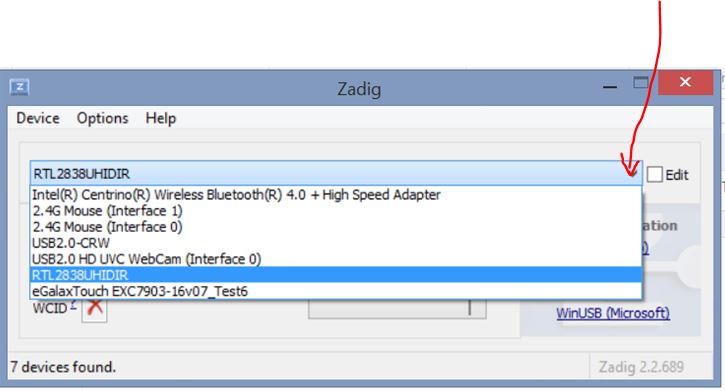
Cliquez sur install (ou Reinstall) driver. L'installation se fait et vous devez avoir un message de succès en bas à gauche
Allez dans le gestionnaire de périphériques de windows: la clé USB doit y apparaitre
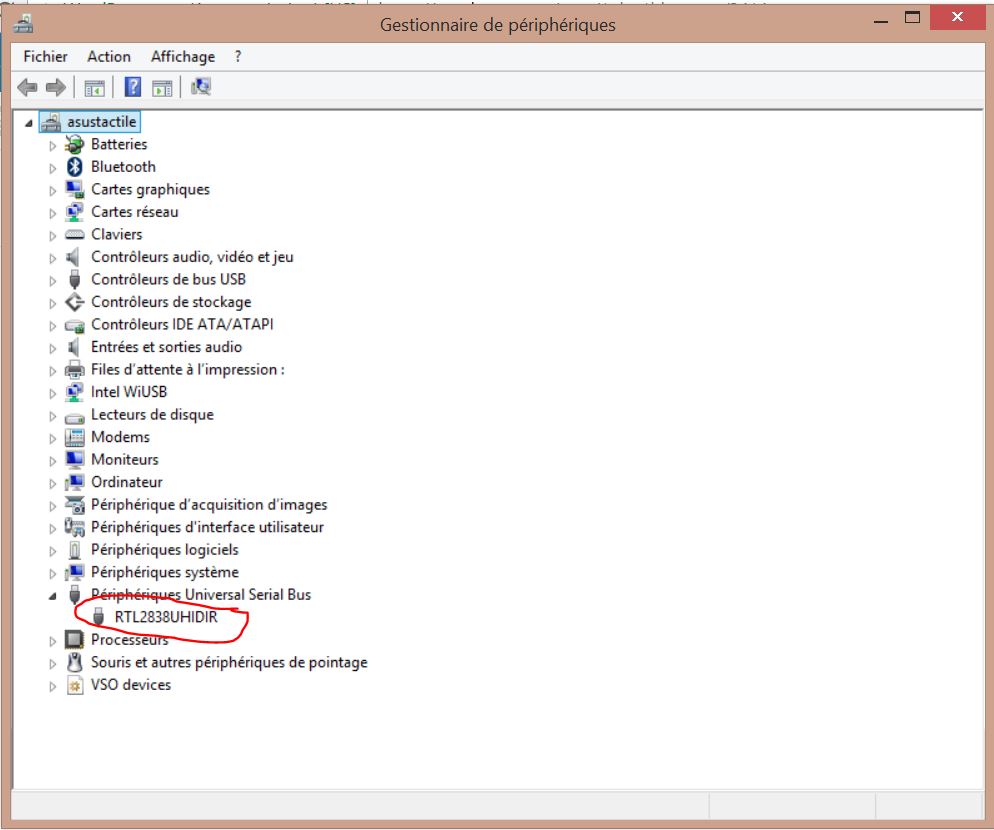
et en cliquant dessus, windows signale que le périphérique est bien installé
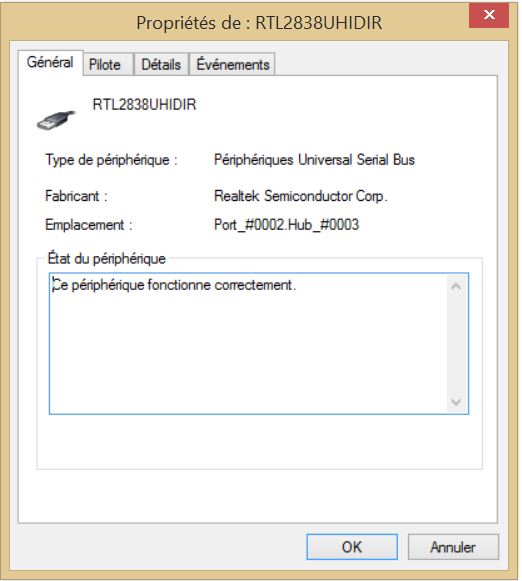
3.2. SDRSHARP
On va déjà vérifier que notre antenne marche en écoutant la radio FM... Mais vous pouvez également écouter la VHF canal 16 avec!
3.2.1. Installation de SDRSHARP et essai
Décompressez SDRSHARP
Dans le répertoire où il a été décompressé, démarrez SDRSHARP
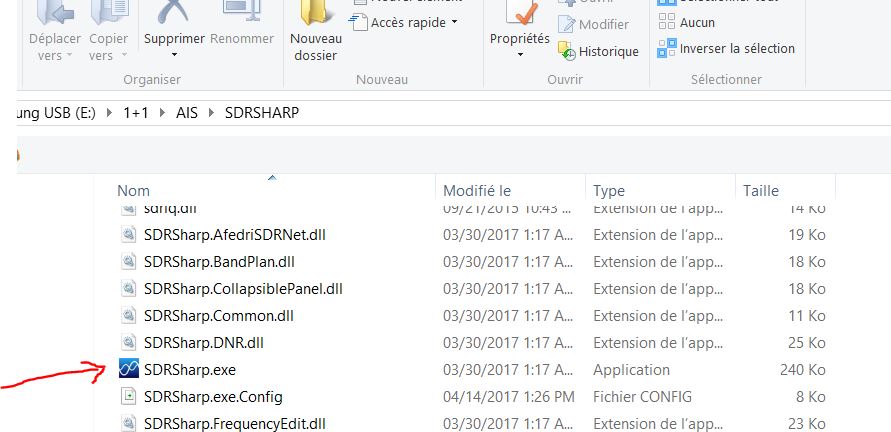
Nous allons vérifier que l'antenne permet de capter votre radio préférée
- Sélectionnez la source RTL-SDR (USB): c'est notre antenne
- Sélectionez WFM (Wide FM)
- Sélectionnez la fréquence de la radio FM que vous voulez écouter
- Play
- Réglez le volume
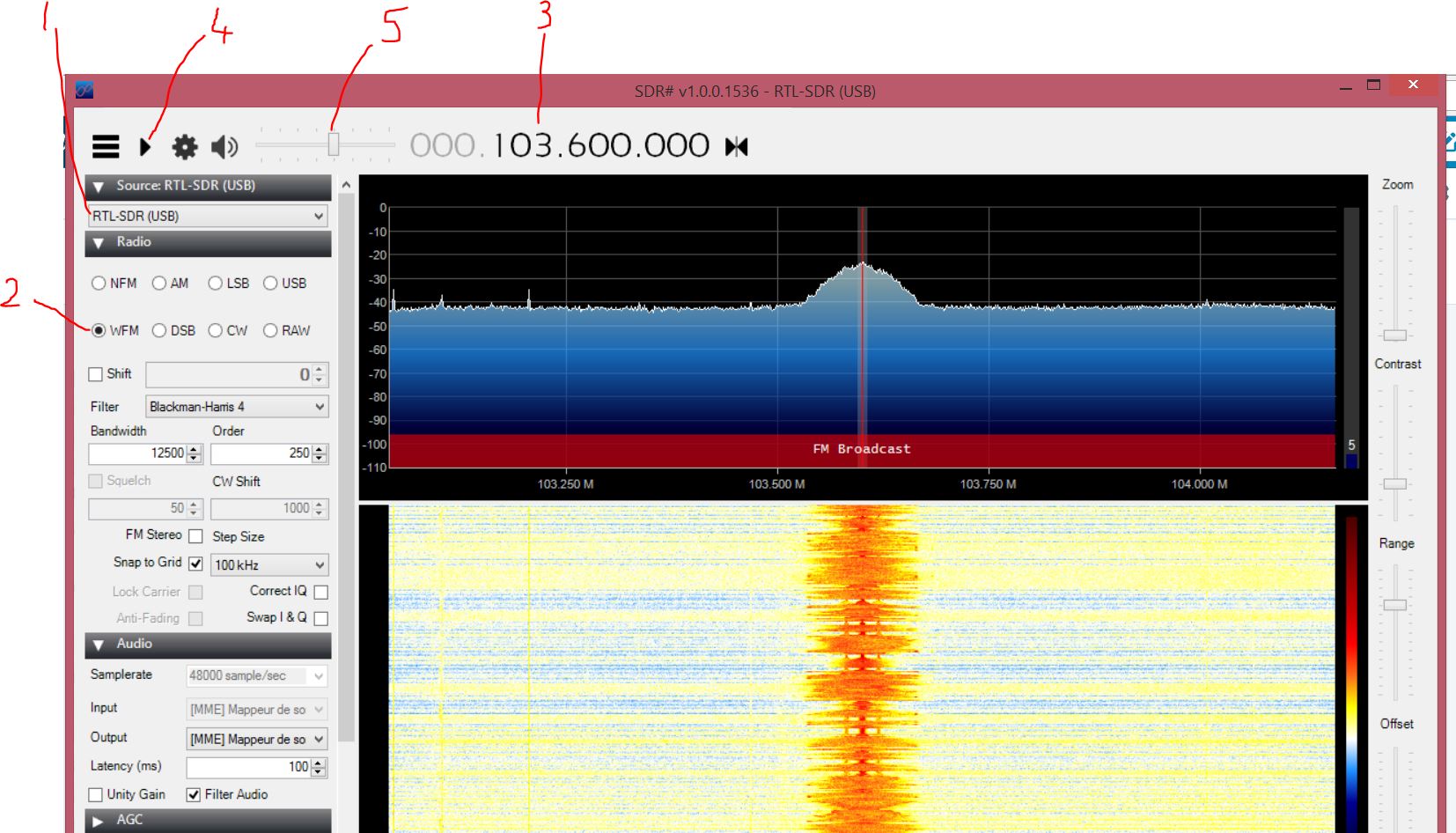
Normalement, vous avez la radio! Vous pouvez écouter le canal 16 ou n'importe quelle fréquence VHF... C'est déjà ça!
Remarque 1: Le cadre supérieur droit indique le niveau du signal capté pour chaque fréquence. Sur l'image on voit qu'il y a du signal sur la fréquence 103.6
Remarque 2: Le cadre inférieur droit qui défile s'appelle la "cascade"
Nous allons maintenant déterminer les caractéristiques fines de votre antenne
3.2.2. Détermination des caractéristiques de l'antenne VHF.
Il faut impérativement être dans un endroit où il y a des cibles AIS (port)
- Régler la fréquence AIS 162.025
- Sélectionnez WFM: la cascade doit faire apparaitre des traits blancs horizontaux: chaque trait correspond à la trame NMEA émise par un bateau à portée VHF!

3. Cliquez sur "outils"
4. Il faut modifier la valeur du ppm pour que les lignes blanches soient centrées sur 162.025 MHz (ce qui recentrera en même temps les lignes blanches sur 161.975MHz). Si les traits blancs sont à gauche de 162.025 augmenter le ppm et vice versa
5. Modifier le gain de façon à avoir une cascade qui affiche nettement les traces AIS
6. Noter ppm et le gain (dans l'image ci dessus ppm = 61 et gain =42.1dB)
3.3. AISdeco2
Nous sommes tout près du but... Tenez bon. Pour commencer, fermez SDRSHARP
- Décompressez AISdeco2
- Dans le répertoire où vous avez mis AISdeco2, faites un clic droit (1) sur aisdeco.bat et ouvrez le avec notepad ou notepad++ (2)
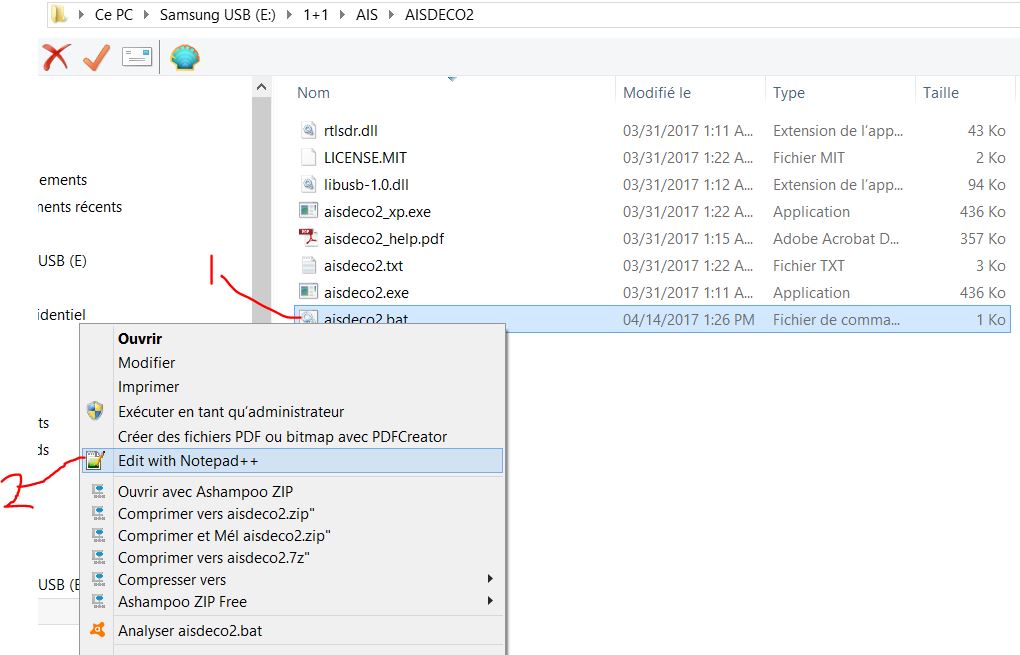
- Dans notepad, modifiez la valeur du gain et du ppm par les valeurs relevées au paragraphe précédent (ppm = 61 et gain =42.1dB)
- Notez la valeur UDP (3)
- Enregistrez et fermez aisdeco2.bat (4)
- double-cliquez sur aisdeco2, cela va démarrer aisdeco2

- Normalement, une fenêtre s'ouvre dans laquelle vous allez voir les trames AIS défiler

Nos trames NMEA sont bien créées par AISdeco2!!
Il ne reste plus qu'à afficher ça sur OPENCPN...
3.4. OPENCPN
- Ne fermez pas AISdeco2, sinon il n'y aura plus d'émission de trames NMEA
2. Démarrez OPENCPN
3. Cliquez sur outils
4. Cliquez sur connexions
5. Rajoutez connexion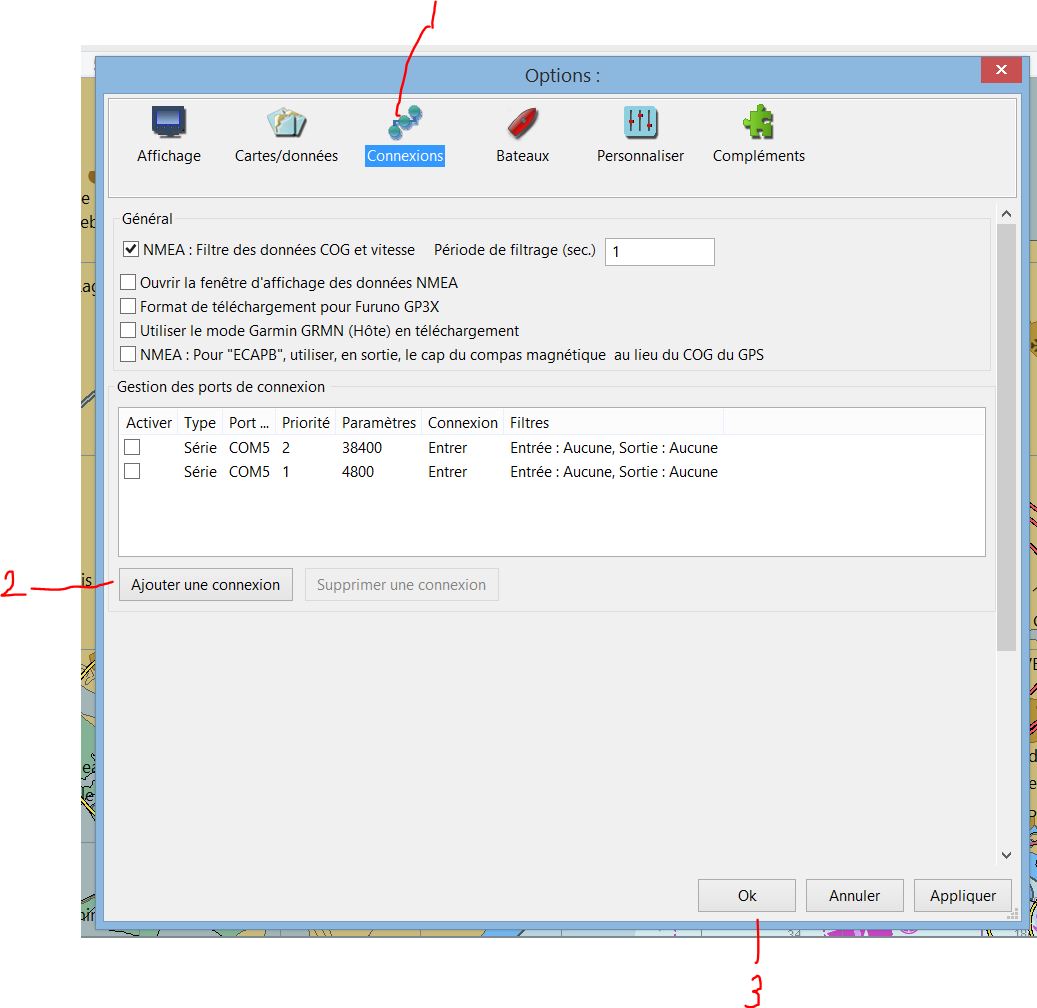
6. Cliquez sur réseau, puis UDP, Renseignez le port (noté sur AISdeco2.bat: normalement 127.0.0.1, port 4159)
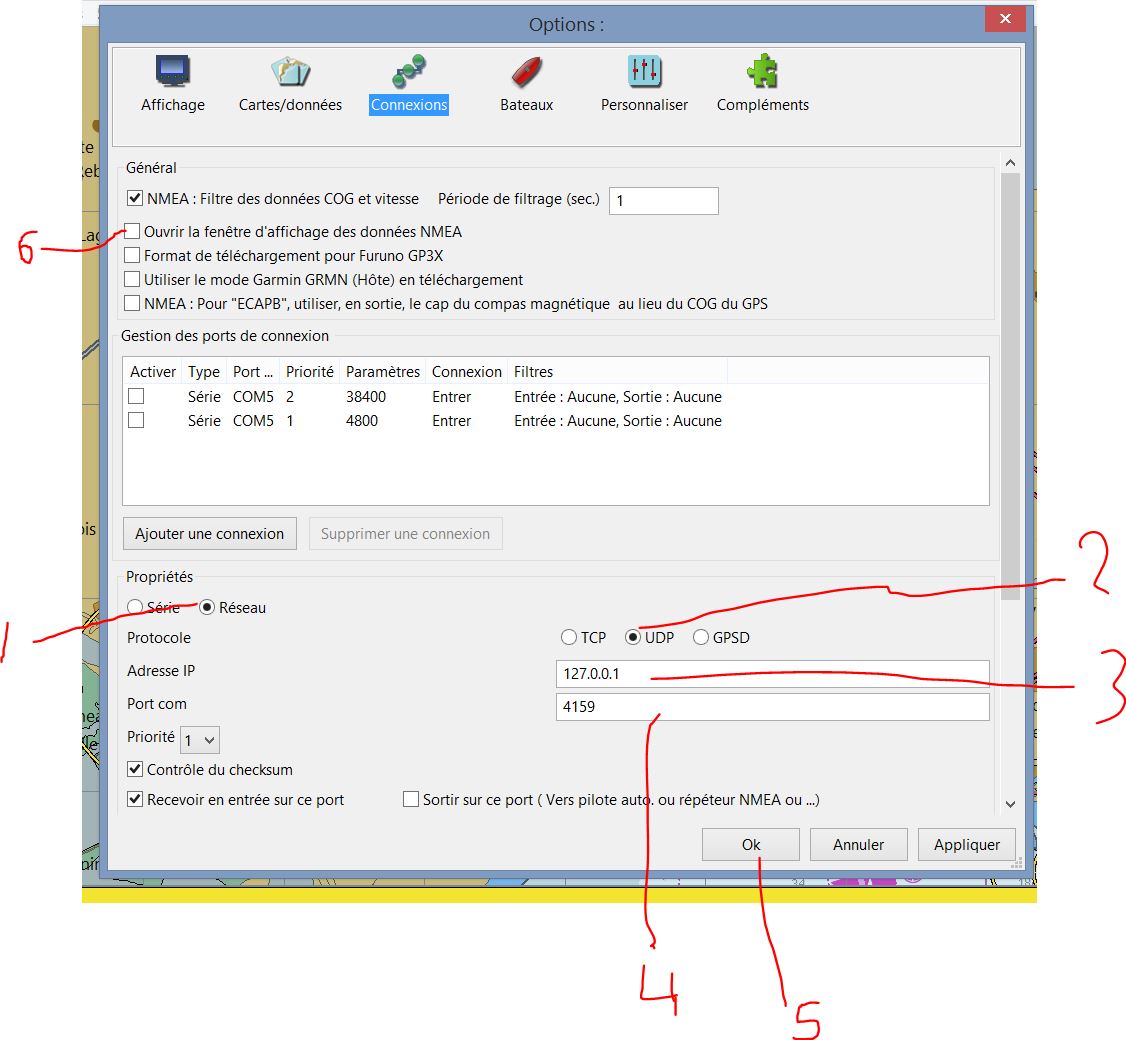
Note débugage/vérification. étape optionnelle, mais vous allez voir vos trames NMEA, yc ompris celles de votre GPS): Cliquez sur "afficher NMEA"/appliquer
Si vous avez une fenêtre NMEA avec des trames AIS qui défilent, c'est gagné!
Dans la fenêtre principale d'OPENCPN, cliquez l'icône AIS

Note débugage/vérification. Optionel (pour vérification)Faire un clic droit dans l'icône AIS et sélectionnez "liste des cibles AIS", elles devraient s'afficher dans un tableau:
Fermez la fenêtre avec la liste des cibles pour revenir dans la fenêtre principale d'OPENCPN
Les cibles (dont vous avez vu la liste) s'affichent et si vous double cliquez dessus, vous avez même les détails
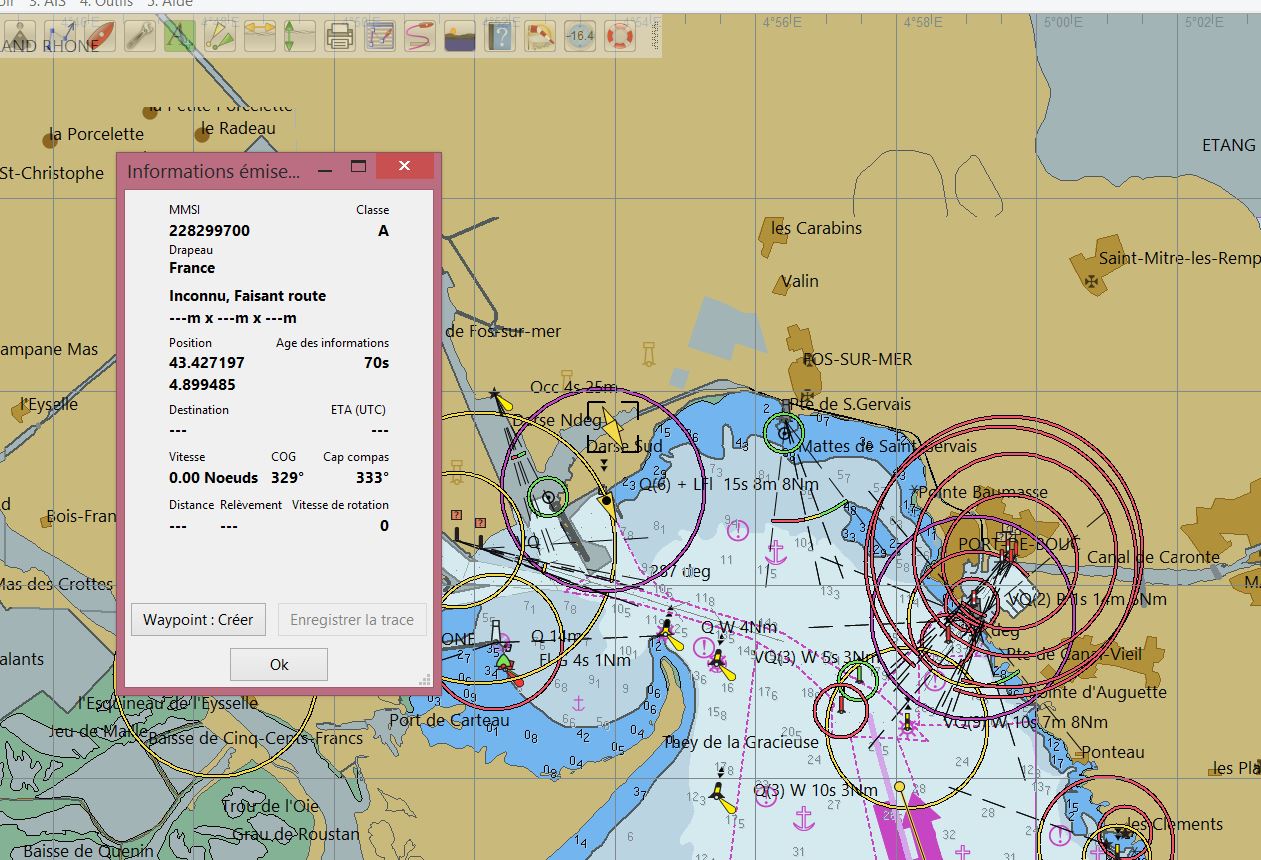
bravo!
Pour plus de détails, ou si ca ne marche pas, n'hésitez pas à faire un tour sur la page de mon blog car j'y mettrai les astuces de dépannage au fur et à mesure des questions posées, dans la mesure ou bien sûr on trouve la solution.